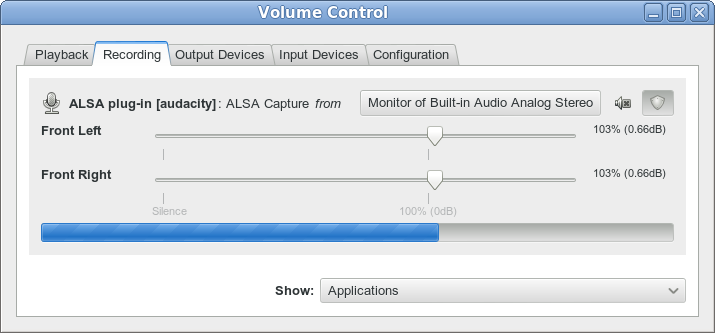प्रशिक्षण - लिनक्स वर ध्वनिमुद्रण संगणक प्लेबॅक
| कॉपीराइट किंवा वेबसाइट निर्बंध तुम्हाला सामग्री ध्वनीमुद्रित करणे किंवा वितरित करणे प्रतिबंधित करू शकतात. प्रथम तपासा. |
पल्स ध्वनि
पल्स ध्वनि मिक्सिंग आणि इनपुट/आउटपुट राउटिंग सारख्या व्यावसायिक ध्वनि वैशिष्ट्ये प्रदान करणारा ध्वनि सर्व्हर आहे. उबंटू, लिनक्स मिंट आणि अनेक डेबियन/उबंटू-आधारित वितरणांसह अनेक लिनक्स वितरणांवर हे पूर्वनियोजित ध्वनि उपकरण आहे. पल्स ध्वनि ध्वनि अनुप्रयोग आणि ध्वनि हार्डवेअर (सामान्यत: एएलएसए द्वारे) दरम्यान प्रॉक्सी म्हणून कार्य करते. पल्सध्वनि व्हॉल्यूम नियंत्रण एक "मॉनिटर" उपकरण प्रदान करते जे फायरफॉक्स किंवा रिदमबॉक्स सारख्या इतर अनुप्रयोगांच्या ध्वनि आउटपुटसाठी ऐकते. मॉनिटर उपकरणवरून कॅप्चर करण्यासाठी पल्सध्वनि व्हॉल्यूम नियंत्रण सेट केल्याने ऑड्यासिटी संगणक प्लेबॅक ध्वनीमुद्रित करू देते जेव्हा त्याचे इनपुट उपकरण पल्सवर सेट केले जाते.
- आधीपासून इन्स्टॉल केलेले नसल्यास, तुमच्या सिस्टममध्ये पल्स ध्वनि Volume Control (pavucontrol) जोडा. हे सहसा वितरणाच्या भांडारात उपलब्ध असते.
- पल्स ध्वनि चालू असल्याची खात्री करा. ऑड्यासिटीच्या उपकरण साधनपट्टीमध्ये, होस्टला एएलएसए वर सेट करा आणि ध्वनीमुद्रण उपकरण नाडीवर सेट करा.
- पल्स ध्वनि ही पूर्वनियोजित ध्वनि प्रणाली असलेल्या सिस्टमवर ध्वनीमुद्रण उपकरण पूर्वनियोजितवर सेट केले जाऊ शकते.
- ऑड्यासिटीचे प्लेबॅक उपकरण पल्स किंवा कोणत्याही उपलब्ध ध्वनि इंटरफेसवर सेट केले जाऊ शकते.
- वाहतूक यादीमध्ये "सॉफ्टवेअर प्लेथ्रू" सक्षम नाही याची खात्री करा त्यानंतर मॉनिटरिंग चालू करण्यासाठी ध्वनीमुद्रण मीटरवर लेफ्ट-क्लिक करा.
- पल्सध्वनि व्हॉल्यूम नियंत्रण उघडा आणि "ध्वनीमुद्रण" टॅब निवडा.
- "कॅप्चर फ्रॉम" ड्रॉपडाउनमध्ये, खाली दर्शविल्याप्रमाणे, तुम्ही ज्या अनुप्रयोगावरून ध्वनीमुद्रित करू इच्छिता त्या ऍप्लिकेशनद्वारे वापरलेल्या प्लेबॅक उपकरणचा "मॉनिटर" पर्याय निवडा:
- आपण ध्वनीमुद्रित करू इच्छित अनुप्रयोग लाँच करा आणि प्लेबॅक सुरू करा.
- पल्सध्वनि व्हॉल्यूम नियंत्रणाच्या "ध्वनीमुद्रण" टॅबमध्ये, व्हॉल्यूम स्लाइडर ड्रॅग करा जेणेकरून ऑड्यासिटीच्या ध्वनीमुद्रण मीटरमधील ध्वनीमुद्रण पातळी 0 dB च्या डावीकडे असेल (-6 dB हे लक्ष्य ठेवण्यासाठी चांगली पातळी आहे).
- ध्वनीमुद्रित केल्या जात असलेल्या ऍप्लिकेशनचा प्लेबॅक स्तर ध्वनीमुद्रणच्या स्तरावर देखील परिणाम करेल. आउटपुट पातळी समायोजित करण्यासाठी पल्स ध्वनि व्हॉल्यूम नियंत्रणामधील "प्लेबॅक" टॅब किंवा अॅप्लिकेशनमधील आवाज नियंत्रण वापरा.
- तुम्हाला ध्वनि न ऐकता ध्वनीमुद्रित करायचे असल्यास, तुम्ही ऑड्यासिटी प्लेबॅक स्लाइडर बंद करू शकता किंवा पल्स ध्वनि व्हॉल्यूम नियंत्रणाच्या आउटपुट उपकरणेस टॅबवरील स्लाइडर बंद करू शकता. पल्स ध्वनि व्हॉल्यूम नियंत्रणामध्ये म्यूट बटण वापरू नका, कारण यामुळे ऑड्यासिटी शांतता ध्वनीमुद्रित करेल. तुम्ही पल्स ध्वनि व्हॉल्यूम नियंत्रणाच्या आउटपुट उपकरणेस टॅबवर पोर्ट देखील "हेडफोन" सारख्या ध्वनि आउटपुटवर सेट करू शकता परंतु कोणतेही हेडफोन किंवा स्पीकर पोर्टशी कनेक्ट करू शकत नाही.
- ध्वनीमुद्रण पातळी योग्यरित्या समायोजित केल्यावर, ऑड्यासिटी मधील ध्वनीमुद्रित बटण दाबा.
उबंटू 10 वापरून तपशीलवार वर्णनासाठी, ऑड्यासिटी विकीवर उबंटू 10 सह स्टिरिओ मिक्स पहा.
जॅक
जॅक ध्वनि सिस्टम सामान्यतः लिनक्स वितरणांमध्ये वापरली जाते जी उबंटू स्टुडिओ आणि स्टुडिओ 64सारख्या मीडिया निर्मितीमध्ये विशेषज्ञ आहे.
जॅकसह ऑड्यासिटी वापरण्यासाठी काही अतिरिक्त पॅकेजेस स्थापित करणे उपयुक्त आहे किंवा काही प्रकरणांमध्ये आवश्यक आहे. हे दस्तऐवजीकरण असे गृहीत धरते की आपल्याकडे जॅक ध्वनि सिस्टम आपल्या मशीनवर कार्यरत आहे. जॅक सेट अप करण्यात मदतीसाठी, कृपया तुमच्या लिनक्स वितरणासाठी कागदपत्रांचा सल्ला घ्या.
इतर ऍप्लिकेशन्सवरून आवाज ध्वनीमुद्रित करणे जॅकसह सोपे आहे. जॅक QjackCtl वापरून किंवा आज्ञा लाइनवरून सुरू केला जाऊ शकतो. जॅक सुरू झाल्यानंतर ऑड्यासिटी सुरू झाल्यास, "जॅक ध्वनि कनेक्शन किट" हा उपकरण साधनपट्टीमध्ये उपलब्ध होस्ट पर्याय असेल. जर ऑड्यासिटी लाँच झाल्यानंतर जॅक सुरू झाला असेल तर ऑड्यासिटीला जॅक उपलब्ध होण्यापूर्वी नवीन ध्वनि उपकरणांसाठी आवश्यक आहे.
ऑड्यासिटी लाँच होण्यापूर्वी चालू असलेले कोणतेही जॅक-सुसंगत अॅप्लिकेशन्सचे पोर्ट उपकरण साधनपट्टीमध्ये उपलब्ध असतील. ऑड्यासिटी नंतर लॉन्च होणारे अॅप्लिकेशन ऑड्यासिटीला उपलब्ध करून देण्यासाठी ट्रान्स्पोर्ट यादीमधील रिस्कॅन ध्वनि उपकरणेस वापरणे आवश्यक आहे. ध्वनि उपकरणे पुन्हा स्कॅन केल्यानंतर, इतर अनुप्रयोगांमधील इनपुट आणि आउटपुट पोर्ट्स उपकरण साधनपट्टीमधील ध्वनीमुद्रण आणि प्लेबॅक बॉक्समध्ये उपलब्ध होतील.
या प्रतिमेमध्ये हायड्रोजन ड्रम मशीनचे आउटपुट ध्वनीमुद्रण स्रोत म्हणून निवडले जात आहे. हे ऑड्यासिटीला हायड्रोजनच्या ध्वनि आउटपुटमधून थेट ध्वनीमुद्रित करण्यास सक्षम करेल. जर "सिस्टम" ध्वनीमुद्रण स्त्रोत म्हणून निवडले असेल तर ऑड्यासिटी भौतिक ध्वनि इंटरफेस इनपुटमधून ध्वनीमुद्रित करेल.
जे ऍप्लिकेशन्स जॅकला थेट समर्थन देत नाहीत ते जॅक सोबत "पल्सध्वनि-मॉड्यूल-जॅक" स्थापित करून पल्सध्वनि (जसे की उबंटू आणि डेबियन आधारित वितरण) वापरणाऱ्या प्रणालीवर वापरले जाऊ शकतात. हे मॉड्यूल "जॅक सोर्स" आणि "जॅक सिंक" प्रदान करते जे पल्स ध्वनि ला जॅक वापरण्याची परवानगी देतात. उदाहरणार्थ, फायरफॉक्सद्वारे वाजणारे आवाज ध्वनीमुद्रित करण्यासाठी, पल्सध्वनि व्हॉल्यूम नियंत्रण (पॅव्ह्यूनियंत्रणा) फायरफॉक्स वरून जॅक सिंक पर्यंत आउटपुट निर्देशित करण्यासाठी वापरले जाऊ शकते. ऑड्यासिटीसाठी ध्वनीमुद्रण इनपुट नंतर "पल्सध्वनि जॅक सिंक" वरून ध्वनीमुद्रित करण्यासाठी सेट केले जाऊ शकते आणि आवाज ध्वनीमुद्रित केला जाईल.
इतर पद्धती
संगणक प्लेबॅक ध्वनीमुद्रित करण्यासाठी पर्यायी कार्यक्रम
इंटरनेटवरून स्ट्रीमिंग ध्वनि ध्वनीमुद्रित करण्याचा पर्याय म्हणजे स्ट्रीमरिपर किंवा एमपीप्लेअरसारख्या आज्ञा-लाइन साधन्सचा वापर करून किंवा ब्राउझर प्लग-इन (अनेक फायरफॉक्ससाठी उपलब्ध) वापरून किंवा स्ट्रीम लिहून थेट डिस्कवर माहिती डाउनलोड करणे. VLC किंवा xmms सारख्या मीडिया प्लेयरवरून डिस्क किंवा स्ट्रीमट्यूनरसारखे ग्राफिकल डाउन-लोडर वापरणे.
लूपबॅक केबल वापरा
संगणकावर काय चालले आहे ते ध्वनीमुद्रित करण्याची ही एक सोपी आणि प्रभावी पद्धत आहे. डिजिटल डोमेनमध्ये राहण्याऐवजी ध्वनि सिग्नल डिजिटलमधून अॅनालॉगमध्ये, नंतर अॅनालॉगमधून डिजिटलमध्ये रूपांतरित केला जातो हा गैरसोय आहे. यामुळे आवाज आणि विकृतीमध्ये थोडीशी वाढ होऊ शकते.
प्रत्येक टोकाला स्टिरीओ मिनी-प्लग असलेली केबल वापरून तुमचे लाइन-आउट किंवा हेडफोन-आउट लाइन-इनमध्ये प्लग करा, त्यानंतर लाइन-इनमधून ध्वनीमुद्रित करा. ध्वनीमुद्रण करताना आवाज ऐकण्यासाठी, तुम्हाला स्पीकर किंवा हेडफोनसाठी जॅक देण्यासाठी सिंगल ते डबल स्टीरिओ कनेक्टर वापरा.
जर तुमच्याकडे फक्त माइक-इन असेल आणि एएलएसएमिक्सर द्वारे कोणतीही लाइन-इन निवडण्यायोग्य नसेल, तर तुम्ही लाईन लेव्हल आउटपुट माईक-इनसाठी योग्य स्तरापर्यंत कमी करण्यासाठी अॅटेन्यूएटर तयार करू शकता. परंतु कदाचित हे केवळ मोनो ध्वनीमुद्रण प्रदान करेल, कारण बहुतेक प्रकरणांमध्ये माइक-इन मोनो आहे. तसेच, गुणवत्ता शंकास्पद असू शकते.